Toutes les vidéos uploadées seront dans « Mes Vidéos » que vous pouvez trouver dans le menu déroulant de l’icône de Compte. Sur cette page, vous pouvez réinitialiser les informations de la vidéo, télécharger les vidéos enregistrées sur votre disque local sur votre PC, supprimer les vidéos etc.

Comment Gérer les Vidéos sur RecCloud
- Sous « Mes Vidéos », vous pouvez réinitialiser les informations de la vidéo. Placez simplement le curseur de souris sur la vidéo dont vous voulez changer les informations et le bouton de paramètres apparaîtra. Puis appuyez ce bouton :
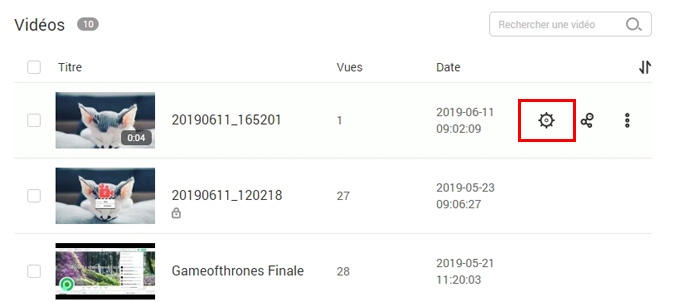
- Maintenant, vous êtes libre de changer le titre de la vidéo, la description, le mot de passe, la miniature de la vidéo ou la liste de lecture à laquelle elle appartient. Lorsque vous avez terminé vos modifications, appuyez sur « Enregistrer ».
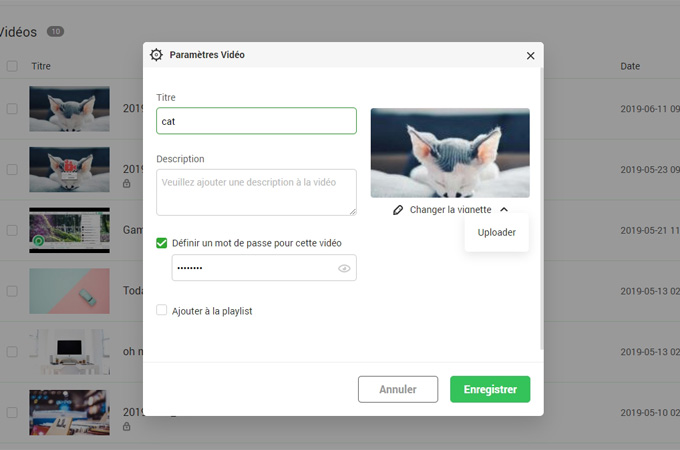
- Vous pouvez aussi cliquer sur le bouton trois petits points pour plus d’options, telles que pour ajouter la vidéo à une liste de lecture, télécharger ou supprimer la vidéo directement.
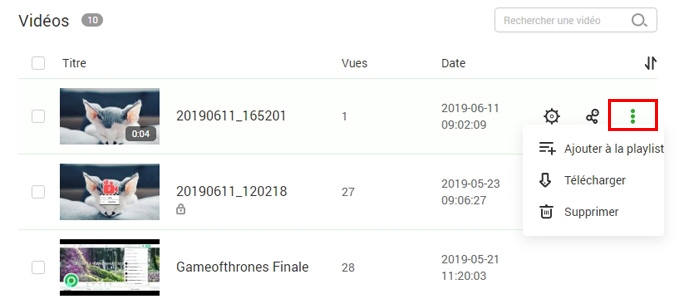
- Maintenant, regardons le panneau de gauche de « Mes Vidéos ». Sur le côté gauche, vous pouvez cliquer le bouton d’ajout pour ajouter une nouvelle liste de lecture.
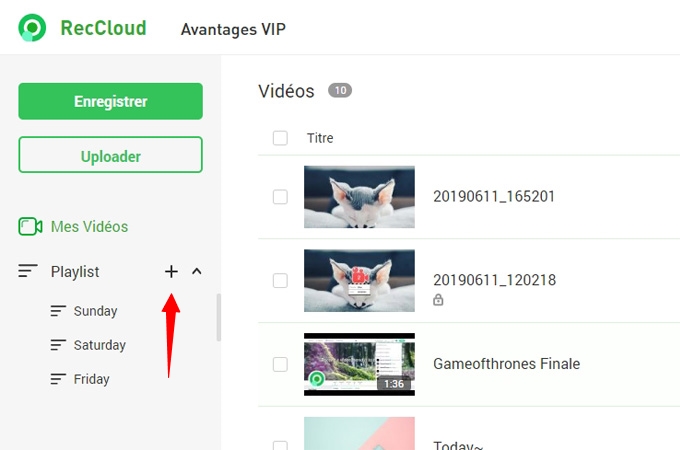
- Sur le panneau de configuration de la liste de lecture, vous pouvez paramétrer le titre, la description ou le mot de passe de la liste de lecture. Et n’oubliez pas de cliquer sur « Soumettre » lorsque vous avez terminé vos modifications. En plus du menu « Général », vous pouvez aussi remarquer le menu « Collaboration ». Regardez simplement comment utiliser la collaboration vidéo pour en savoir plus.
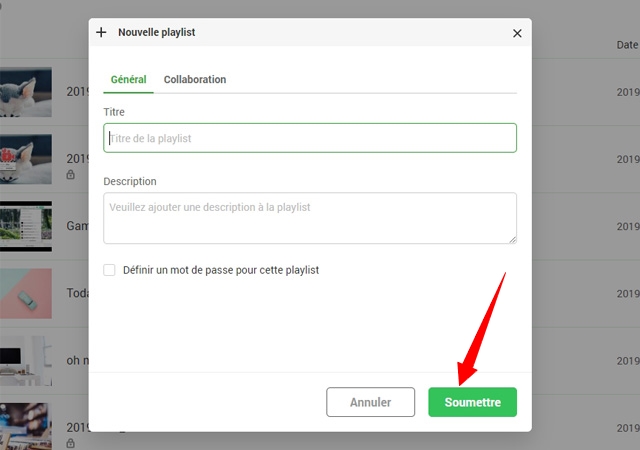
- Finalement, les boutons de raccourcis sont aussi disponibles sous le menu de la liste de lecture. Cliquez juste l’icône des trois petits points à côté de chaque nom de liste de lecture, vous pouvez ensuite choisir de réinitialiser les informations de vidéo, partager la liste de lecture complète ou supprimer la liste de lecture entière.
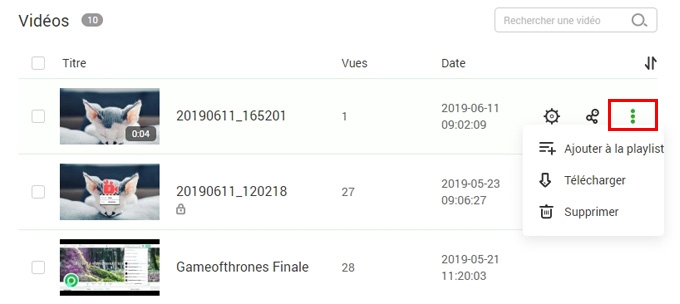
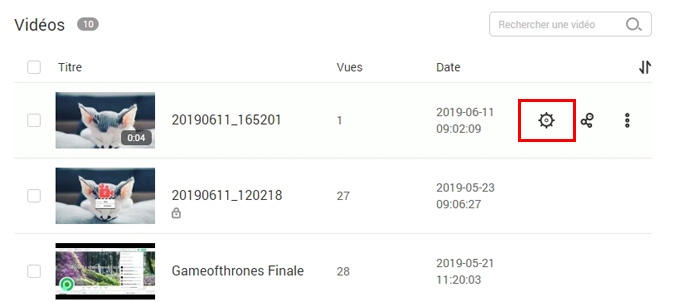
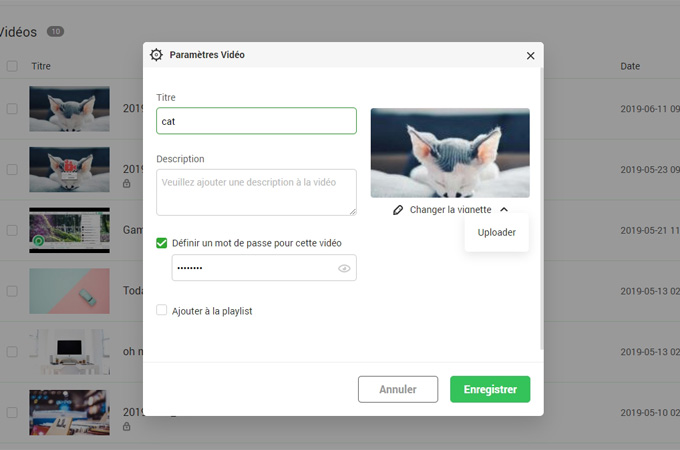
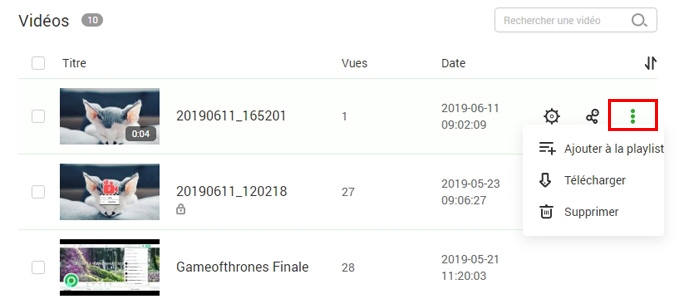
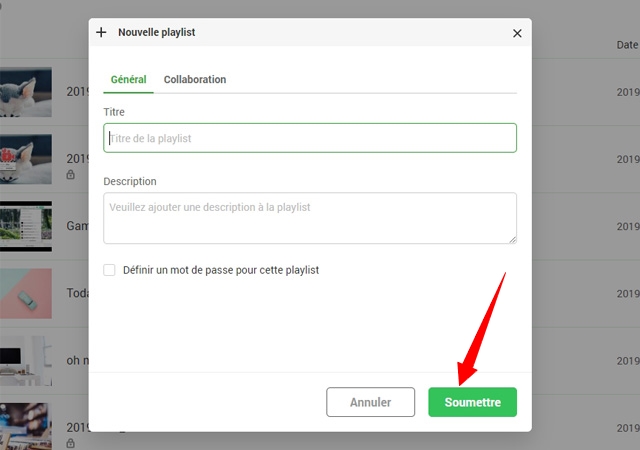
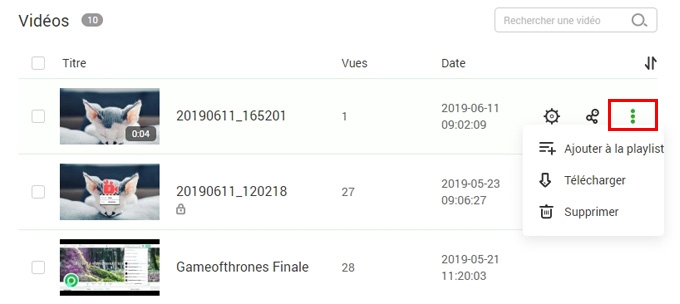
Laisser un commentaire